
ウェブサービスを利用したワードクラウドの作り方
ワードクラウドを作ろう!
 植田麦ゼミ
@baku_semi
植田麦ゼミ
@baku_semi
1)植田ゼミは、今年度はじめて政治経済学部ゼミナール発表会に参加しました。パンフレットはコチラ。 pic.twitter.com/gplCKXJSEp
2018-10-29 15:41:23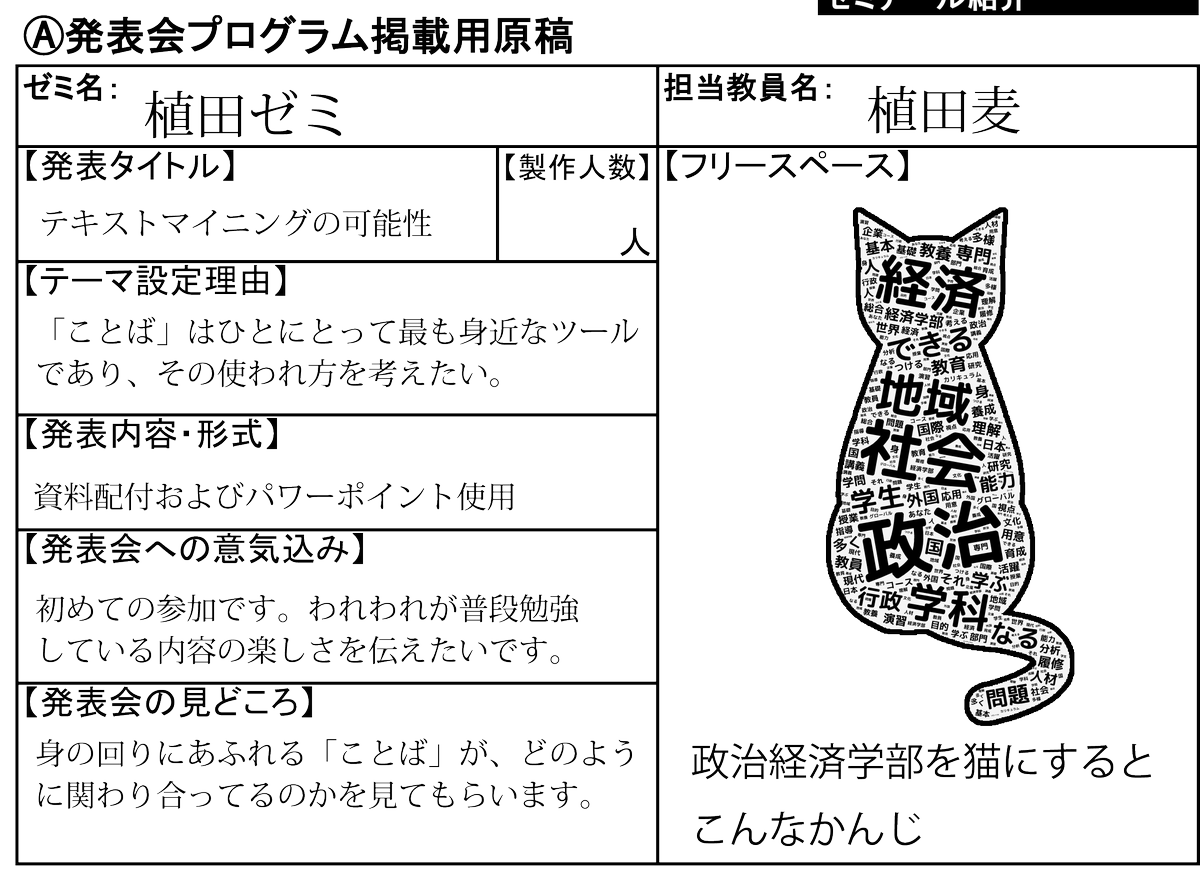 拡大
拡大
 植田麦ゼミ
@baku_semi
植田麦ゼミ
@baku_semi
2)植田ゼミのメインテーマのひとつはテキストマイニングです。テキストマイニングといえば、よく見るのがワードクラウド。こういうのですね。google.com/search?q=%E3%8…
2018-10-29 15:41:39 植田麦ゼミ
@baku_semi
植田麦ゼミ
@baku_semi
3)ゼミ発表会のパンフレットでも、ワードクラウドをフリースペースに挿入しました。で、せっかくなので、このワードクラウドの作り方を紹介します。
2018-10-29 15:41:49形態素解析をする
 植田麦ゼミ
@baku_semi
植田麦ゼミ
@baku_semi
4)まず、ワードクラウド作成の対象となるテキストを作ります。今回は、明治大学政治経済学部のウェブサイトにあるテキストを編集して、.txtファイルにしました。
2018-10-29 15:42:01 植田麦ゼミ
@baku_semi
植田麦ゼミ
@baku_semi
5)続いて、そのテキストファイルを形態素解析をかけて、語の頻度を抽出します。植田ゼミではRMeCab(rmecab.jp/wiki/index.php…)かKHcoder(https://t.co/Iq3Z8NqnLy)を使います。今回はRMeCabを使用。
2018-10-29 15:42:15 植田麦ゼミ
@baku_semi
植田麦ゼミ
@baku_semi
6)簡単にいうと、文を品詞分解して、語がそれぞれ何回ずつあるかを数える、ということです。自分の手と目を使ってもできます。でも、大変ですよね。なので、機械的に行います。
2018-10-29 15:42:34 植田麦ゼミ
@baku_semi
植田麦ゼミ
@baku_semi
7)頻度を数えたら、どの語が何回あるのか.csvの表を作成します。今回だと、こういうデータができます。 pic.twitter.com/NWp9zDu1fb
2018-10-29 15:44:32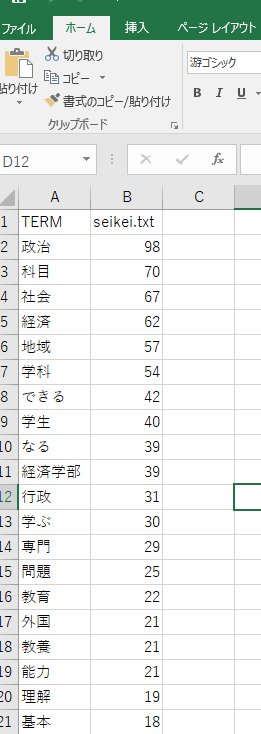 拡大
拡大
-
WordArt.comを使う
 植田麦ゼミ
@baku_semi
植田麦ゼミ
@baku_semi
9)CREATEをクリックして、作成画面に移動します。左列のWORDが開いていると思うので、ダミーとして入っている3つのデータをREMOVEを押して削除します。
2018-10-29 15:45:05 植田麦ゼミ
@baku_semi
植田麦ゼミ
@baku_semi
10)日本語のフォントを用意します。「日本語 フォント フリー」などと検索して、自由に使用可能なフォントをなにかしら用意してください。商用フリーのものなどがいいと思います。
2018-10-29 15:45:38 植田麦ゼミ
@baku_semi
植田麦ゼミ
@baku_semi
11)フォントをアップロードします。画面左のタブからFONTSをクリックし、Add fontをクリックします。用意したフォントをアップロードしてください。
2018-10-29 15:45:46 植田麦ゼミ
@baku_semi
植田麦ゼミ
@baku_semi
12)Importをクリックし、CSV formatにチェックを入れます。CSVのデータをコピーし、"Input your text here"に貼り付けます。
2018-10-29 15:45:55応用
 植田麦ゼミ
@baku_semi
植田麦ゼミ
@baku_semi
14)しかし、このままだとモヤっとしたかたちのワードクラウドしか作成されません。WordArd.comでは、ユーザーの好きなかたちにワードクラウドを整形する機能があります。
2018-10-29 15:46:39 植田麦ゼミ
@baku_semi
植田麦ゼミ
@baku_semi
15)好きな画像を用意してください。なお、画像の色とワードクラウドの文字の色は同じものになりますから、全部を黒にしたければ黒一色の画像を作成します。また、白地の部分は透過にしておくとよいかもしれません。
2018-10-29 15:46:48 植田麦ゼミ
@baku_semi
植田麦ゼミ
@baku_semi
16)用意したファイルをアップロードします。画面左のタブからSHAPESを選択し、Add imageをクリックして用意した画像をアップロードします。
2018-10-29 15:46:57 植田麦ゼミ
@baku_semi
植田麦ゼミ
@baku_semi
17)画像の無地部分に色をつけることもできます。画面左のタブからSTYLEをクリックし、Shape transparencyを左右にいじると、無地部分を操作できます。
2018-10-29 15:47:07 植田麦ゼミ
@baku_semi
植田麦ゼミ
@baku_semi
19)これでできあがりです。なお、今回のゼミ発表会パンフレット作成にあたって、最初はめいじろうの形のワードクラウドを作ったのですが、著作権にひっかかるということで、却下されてしまいました。
2018-10-29 15:47:23